Údar:
Helen Garcia
Dáta An Chruthaithe:
15 Mí Aibreáin 2021
An Dáta Nuashonraithe:
1 Iúil 2024
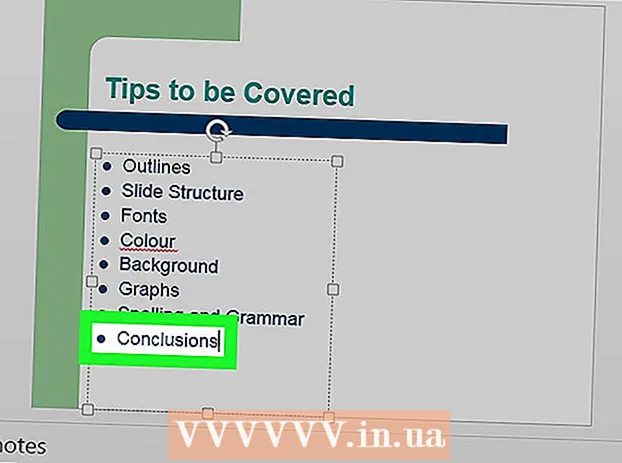
Ábhar
Taispeánfaidh an t-alt seo duit conas marcóir a chur isteach i do chur i láthair PowerPoint. Is féidir é seo a dhéanamh ar Windows agus Mac OS X.
Céimeanna
 1 Oscail do chur i láthair PowerPoint. Cliceáil faoi dhó ar chur i láthair PowerPoint atá ann cheana, nó tosaigh PowerPoint agus cruthaigh cur i láthair nua.
1 Oscail do chur i láthair PowerPoint. Cliceáil faoi dhó ar chur i láthair PowerPoint atá ann cheana, nó tosaigh PowerPoint agus cruthaigh cur i láthair nua. 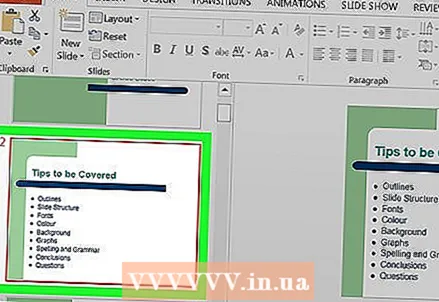 2 Roghnaigh an sleamhnán is mian leat marcóir a chur leis. Chun seo a dhéanamh, cliceáil ar an sleamhnán atá ag teastáil sa chuid chlé den fhuinneog.
2 Roghnaigh an sleamhnán is mian leat marcóir a chur leis. Chun seo a dhéanamh, cliceáil ar an sleamhnán atá ag teastáil sa chuid chlé den fhuinneog. 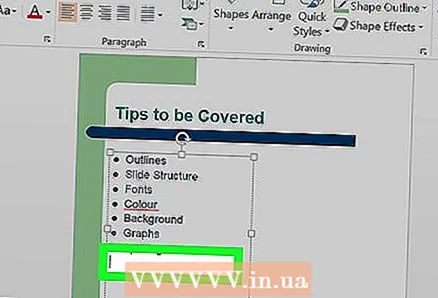 3 Roghnaigh cá háit ar féidir an marcóir a chur isteach. Cliceáil áit ar mhaith leat an marcóir a chur isteach ar an sleamhnán.
3 Roghnaigh cá háit ar féidir an marcóir a chur isteach. Cliceáil áit ar mhaith leat an marcóir a chur isteach ar an sleamhnán. - Mar shampla, is féidir leat an réimse Teidil nó Téacs a chliceáil.
 4 Téigh go dtí an cluaisín an príomh. Tá sé sa chúinne uachtarach ar chlé den Ribbon Uirlisí, atá ina bharra oráiste ag barr na fuinneoige PowerPoint.
4 Téigh go dtí an cluaisín an príomh. Tá sé sa chúinne uachtarach ar chlé den Ribbon Uirlisí, atá ina bharra oráiste ag barr na fuinneoige PowerPoint. - Ar Mac, tá an cluaisín Baile difriúil ón roghchlár Baile, atá suite ag barr na láimhe clé de do scáileán.
 5 Roghnaigh an cineál marcóra. Cliceáil ceann de na deilbhíní trí líne ag barr na láimhe clé den mhír Alt sa bharra uirlisí Baile. Tá dhá dheilbhín den sórt sin sa chuid seo: chun liosta bulleted agus liosta uimhrithe a chruthú.
5 Roghnaigh an cineál marcóra. Cliceáil ceann de na deilbhíní trí líne ag barr na láimhe clé den mhír Alt sa bharra uirlisí Baile. Tá dhá dheilbhín den sórt sin sa chuid seo: chun liosta bulleted agus liosta uimhrithe a chruthú. - Is féidir leat cliceáil ar freisin
 sa chúinne uachtarach ar dheis den íocón Marcóirí chun liosta na gcineálacha marcóirí atá ar fáil a leathnú.
sa chúinne uachtarach ar dheis den íocón Marcóirí chun liosta na gcineálacha marcóirí atá ar fáil a leathnú.
- Is féidir leat cliceáil ar freisin
 6 Cruthaigh liosta bulleted. Iontráil an chéad fhocal nó frása ar an liosta, ansin brúigh ↵ Iontráil... Cruthófar an chéad earra bulleted ar an liosta agus cruthófar piléar nua don chéad mhír eile.
6 Cruthaigh liosta bulleted. Iontráil an chéad fhocal nó frása ar an liosta, ansin brúigh ↵ Iontráil... Cruthófar an chéad earra bulleted ar an liosta agus cruthófar piléar nua don chéad mhír eile. - Déan an próiseas seo arís le haghaidh gach earra ar an liosta.
- Brúigh an eochair ← Cúl-spásnuair a bhíonn an cúrsóir in aice le piléar nua chun é a bhaint agus an liosta piléar a chomhlánú.
Leideanna
- Úsáid na cineálacha piléar eile chun pointí fo-piléar a chruthú.
- Má tá liosta agat ar mhaith leat a iompú ina liosta bulleted, roghnaigh é agus cliceáil ar an gcineál marcóra atá uait - beidh marcóir le feiceáil ar thaobh na láimhe clé de gach líne den liosta.
Rabhaidh
- Bíodh a fhios agat gur féidir leis an iomarca urchair achomharc amhairc do chur i láthair PowerPoint a laghdú.



